
Wenn wir das Win10-System verwenden, legen wir oft ein Einschaltkennwort fest, aber aus bestimmten Gründen vergessen wir das Einschaltkennwort des Computers. Was sollen wir tun, wenn wir das Win10-Computerkennwort vergessen? Knacken Sie das Windows 10-Computerkennwort, aber viele Freunde wissen nicht, wie Sie das vergessene Windows 10-Computerkennwort knacken können.
1. Verwenden Sie zunächst einen USB-Stick, um das PE-System zu erstellen.
1. Gehen Sie auf die offizielle Website und laden Sie die Software von Xiaobai herunter. Bitte sichern Sie wichtige Daten auf dem Laufwerk C.
2. Schließen Sie alle Sicherheitssoftware auf dem Computer, schließen Sie das USB-Flash-Laufwerk an und doppelklicken Sie dann, um die Xiaobai-Software zu öffnen.
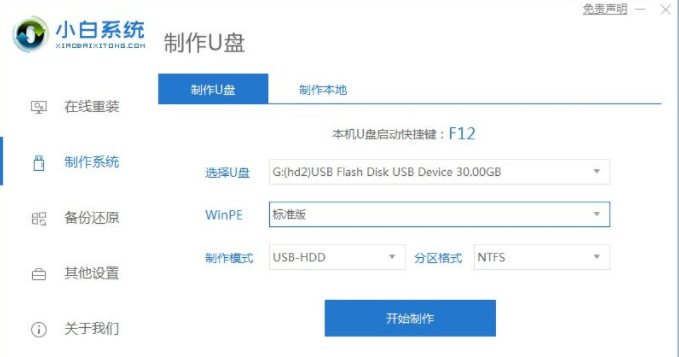
3. Geben Sie das Produktionssystem ein und klicken Sie dann auf U-Disk erstellen. Dies ist die Standardeinstellung und muss nicht geändert werden installiert. Wenn Sie dazu aufgefordert werden, wählen Sie OK.
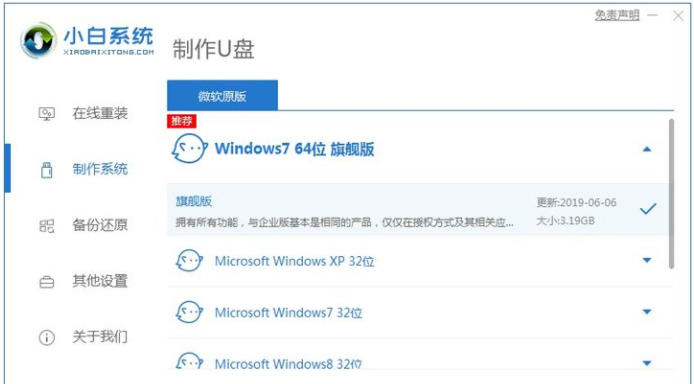
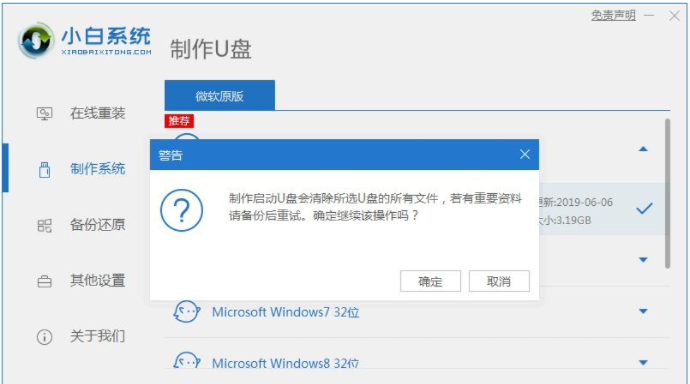
4. Das Produktionssystem ist jetzt in Arbeit, bitte warten Sie geduldig. Es gibt Worte, die darauf hinweisen, dass die Produktion abgeschlossen ist.
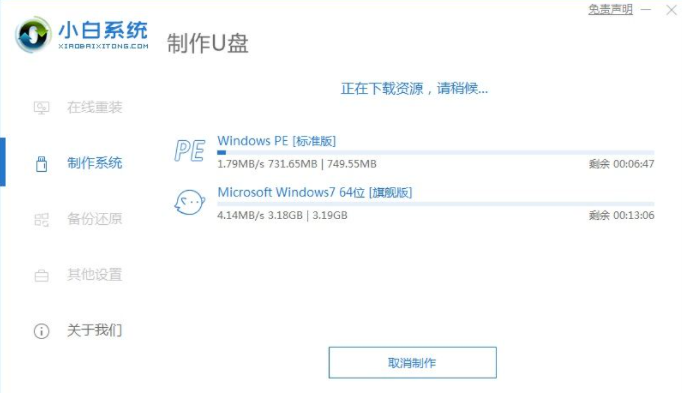
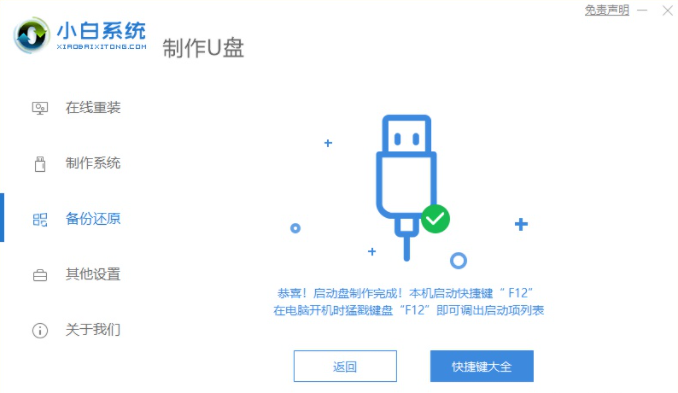
2. Geben Sie den USB-Stick ein, um das System zu starten und das Einschaltkennwort des Computers gewaltsam zu entfernen.
1. Stecken Sie den vorbereiteten USB-Datenträger in den Computer, schalten Sie ihn ein und wählen Sie den zu startenden USB-Datenträger aus. Rufen Sie dann die USB-Datenträger-Bedienoberfläche auf und klicken Sie auf die Schaltfläche [Passwort ändern]. Desktop;
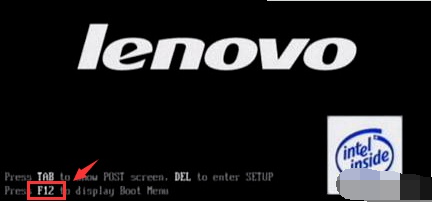
2. Wenn sich der Computerbenutzer in einem anderen Pfad befindet, klicken Sie, um die Suche zu öffnen. Wählen Sie dann den Computerbenutzer aus, der das Passwort vergessen hat, und klicken Sie auf „Passwort ändern“. Klicken Sie direkt auf „OK“, ohne ein Passwort festzulegen. 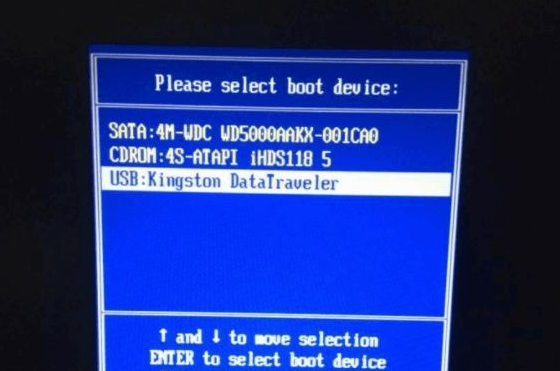
3. Speichern Sie abschließend die Änderungen und starten Sie den Computer neu. 
Der gesamte Inhalt zum Knacken des vergessenen Win10-Computerkennworts wurde vorgestellt. Ich hoffe, er kann Ihnen bei der Lösung des Problems helfen. 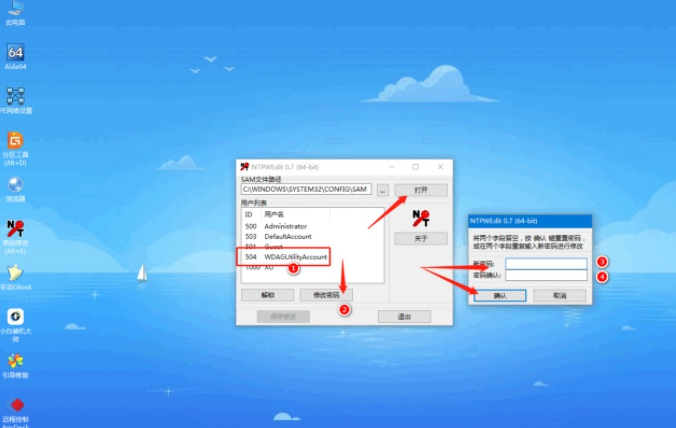
Das obige ist der detaillierte Inhalt vonSo knacken Sie das Windows 10-Computerkennwort, wenn Sie es vergessen. Für weitere Informationen folgen Sie bitte anderen verwandten Artikeln auf der PHP chinesischen Website!
 Werden Sols-Inschriftenmünzen auf Null zurückkehren?
Werden Sols-Inschriftenmünzen auf Null zurückkehren?
 Die fünf Hauptkomponenten von Springcloud
Die fünf Hauptkomponenten von Springcloud
 So erhöhen Sie die Download-Geschwindigkeit
So erhöhen Sie die Download-Geschwindigkeit
 Java-Basisdatentypen
Java-Basisdatentypen
 So erstellen Sie einen neuen Ordner in Webstorm
So erstellen Sie einen neuen Ordner in Webstorm
 So kündigen Sie die automatische Verlängerung bei Station B
So kündigen Sie die automatische Verlängerung bei Station B
 Baidu SEO-Methode zur Optimierung des Keyword-Rankings
Baidu SEO-Methode zur Optimierung des Keyword-Rankings
 So verwenden Sie Oracleparameter
So verwenden Sie Oracleparameter




